
ブログ長く運営していると
どうしてもリライトをしていない記事も増えてきますよね。
でも、放置していると古い情報を公開することに、、、
そこで年単位や月単位で期間を指定して
それ以上古くなる記事にアナウンスを表示できる
プラグイン「Simple Alert for Old Post」の紹介です。
アナウンスバーのスタイルやテキストの変更も可能になっています。
ここでは画像付きで設定、使い方を説明してるので参考にしてみてください。
Simple Alert for Old Postとは
WordPressで作成した投稿が古くなると
投稿タイトル下にアナウンスを表示するプラグインです。
古いと判断する時期は公開後、年単位、月単位で指定できます。
また、アナウンスバーのスタイルやテキストの変更も可能になっています。
プラグイン「Simple Alert for Old Post」のインストール
それでは始めていきましょう。
WordPressにログインしたら
ダッシュボードから「プラグイン」→「新規追加」へとクリックします。
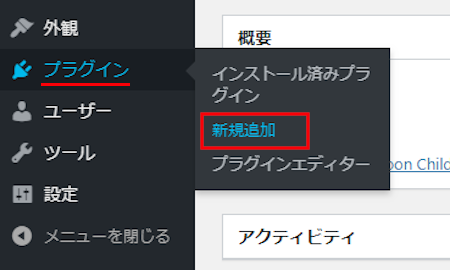
プラグインを追加のページが表示されたら
キーワード検索欄に「Simple Alert for Old Post」と入力しましょう。
検索結果は、自動で反映されます。
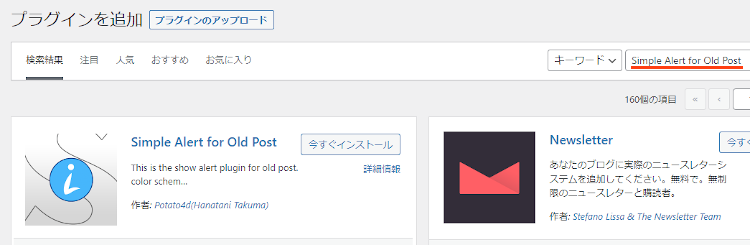
Simple Alert for Old Postを見付けたら
「今すぐインストール」をクリックします。
*下の方や右側、または違うページにある場合があります。
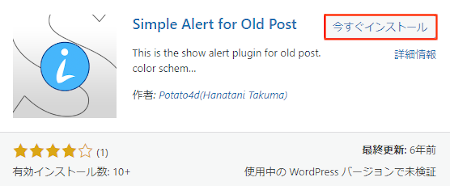
インストールが終わると「有効化」をクリックしましょう。
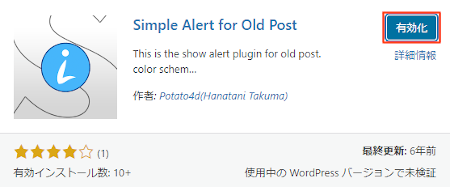
有効化すると自動でインストール済みプラグインのページに移動します。
もし、WordPressバージョンの違いで移動しない場合は
自分で「プラグイン」→「インストール済みプラグイン」に移動しましょう。
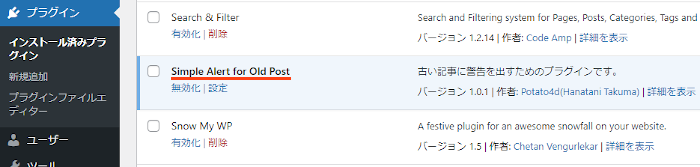
これでSimple Alert for Old Postのインストールは終わりです。
アラートの初期設定・確認
ここでは先に初期設定を行い
実際に古い投稿にアナウンスを表示していきます。
基本的に期限、テーマくらいなのですぐに導入できますよ。
それでは管理メニューから
「設定」→「アラート」をクリックしましょう。
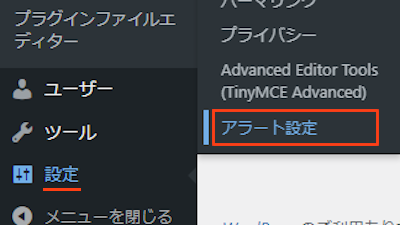
すると設定ページが開くので
上から順番に設定していきましょう。
各項目の説明は画像の下にあるので参考にしてみてください。
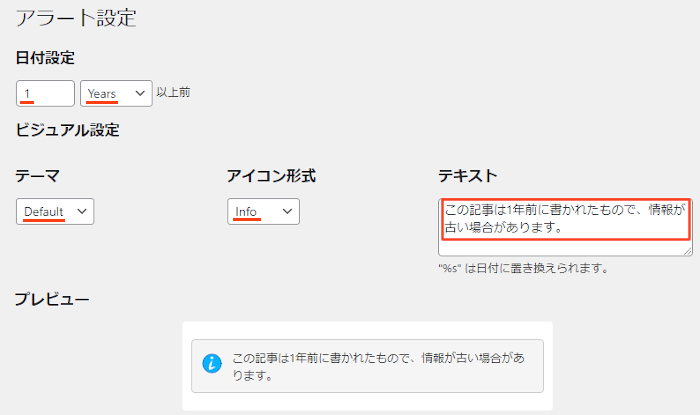
日付設定: 投稿にアラートを表示するまでの期限を設定します。
ここでは「1」「Years」以上前にしました。
*月で設定するとすぐに古くなるので気を付けてください。
テーマ: アラートのスタイルを選びます。
ここでは「Default」にしています。
アイコン形式: アラートに含めるアイコンを指定します。
ここでは「Info」にしています。
テキスト: アラート内に表示するテキストを入力します。
「この記事は1年前に書かれたもので、情報が古い場合があります。」
*デフォルトのコードだと少し見た目がへんなので書き直すほうがきれいです。
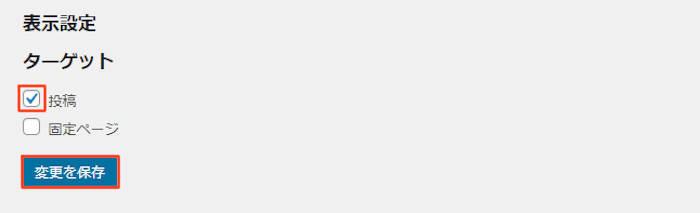
ターゲット: アラートの対象になる投稿スタイルを指定します。
ここでは「投稿」のみにしています。
最後に「変更を保存」をクリックしましょう。
これで初期設定・設置は完了です。
こちらがアラートが導入された投稿になります。
あえて古い投稿を選んでいるので
動画を再生して確認してみてください。
これでSimple Alert for Old Postの紹介は終わりです。
投稿関係や便利なプラグインは他にもいろいろありますよ。
投稿に期限を付けて自動的に下書きへ移動するものや
新着記事にNEWマークを付けるものもあります。
また、投稿一覧ページで投稿の各ステータスを色分けしたり
下書き保存時に溜まるリビジョンの最大数を指定できるものまでありますよ。
興味のある方はここより参考にしてみてください。
まとめ
指定した期間を過ぎた投稿に
アナウンスを表示するプラグインでした。
古くなった情報を放置していると信用にも関わってきますよね。
でも、すべての投稿をリライトなんて無理、、、
そういうときのために1年後、2年後に
アナウンスを表示しておくと無難ですよ。
複雑な設定もないので導入してみてはどうでしょうか。
そこでこれをやらなきゃ損をするということで
ブログ維持のためにアフィリエイトを始めてみませんか。
大きく稼ぐには全力で挑む必要がありますが
ブログ維持費なら片手間でも大丈夫!
気になる方はここよりアフィリエイト会社(ASP)の紹介を見てみましょう。









